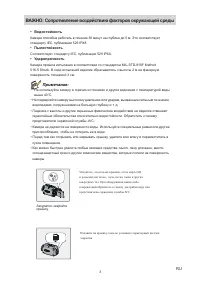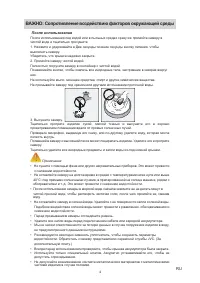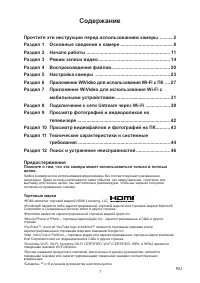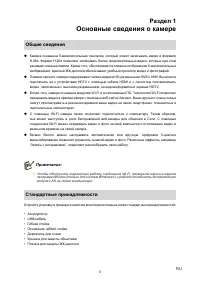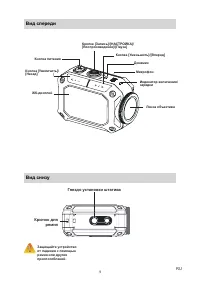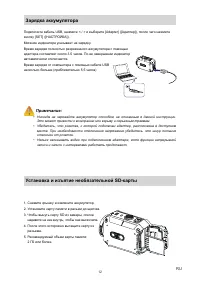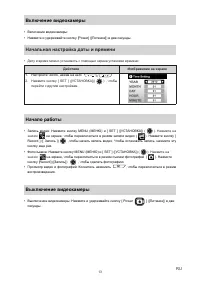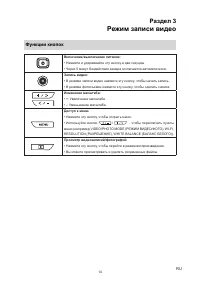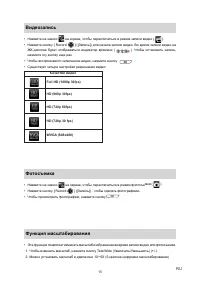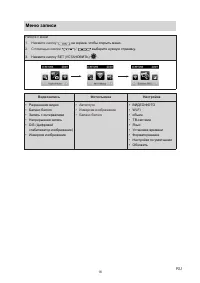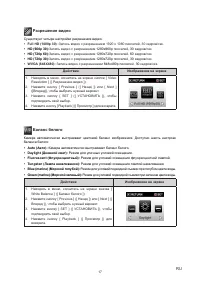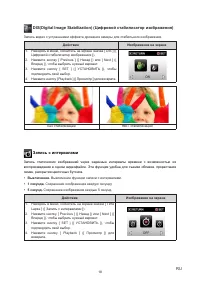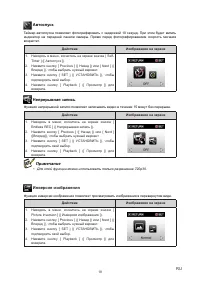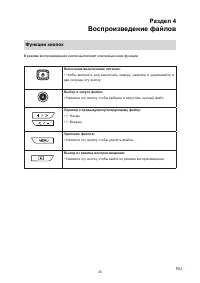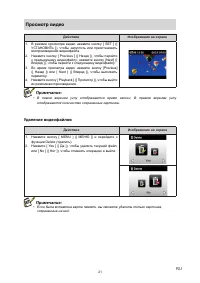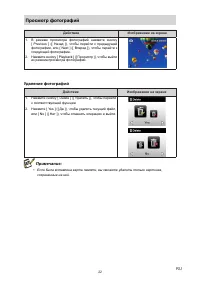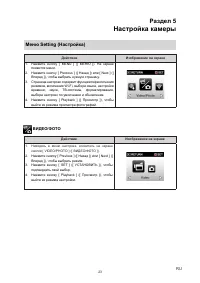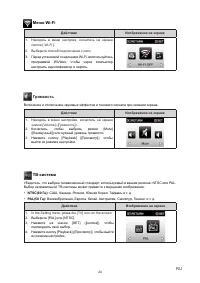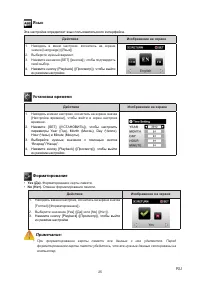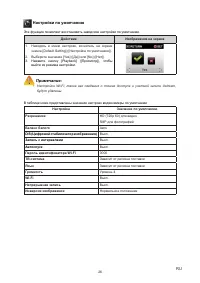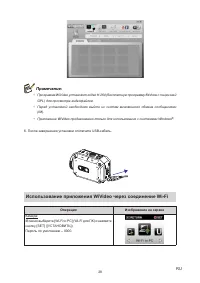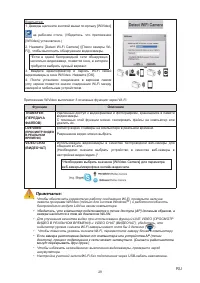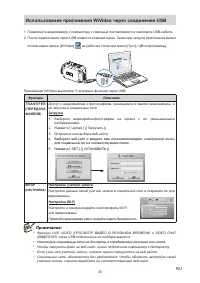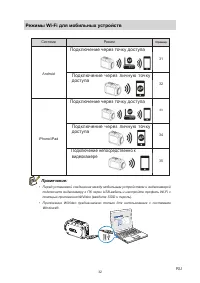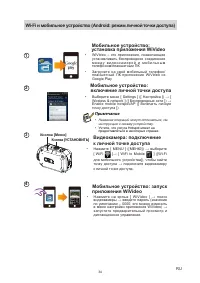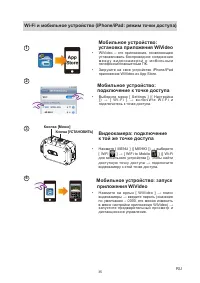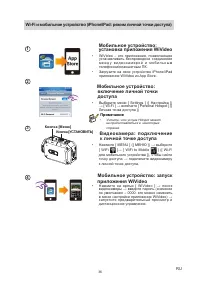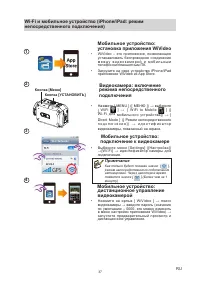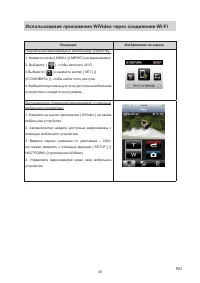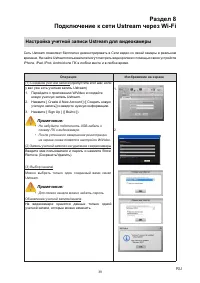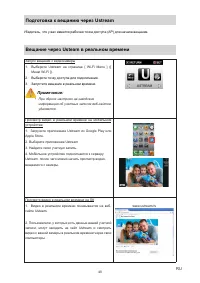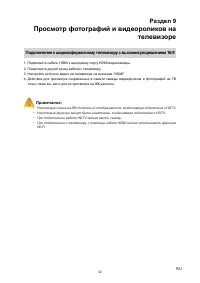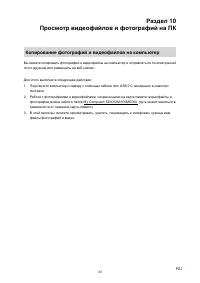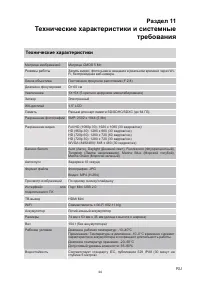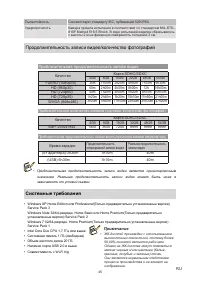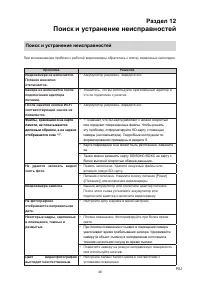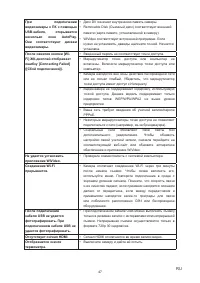Видеокамеры JVC GC-XA1 - инструкция пользователя по применению, эксплуатации и установке на русском языке. Мы надеемся, она поможет вам решить возникшие у вас вопросы при эксплуатации техники.
Если остались вопросы, задайте их в комментариях после инструкции.
"Загружаем инструкцию", означает, что нужно подождать пока файл загрузится и можно будет его читать онлайн. Некоторые инструкции очень большие и время их появления зависит от вашей скорости интернета.
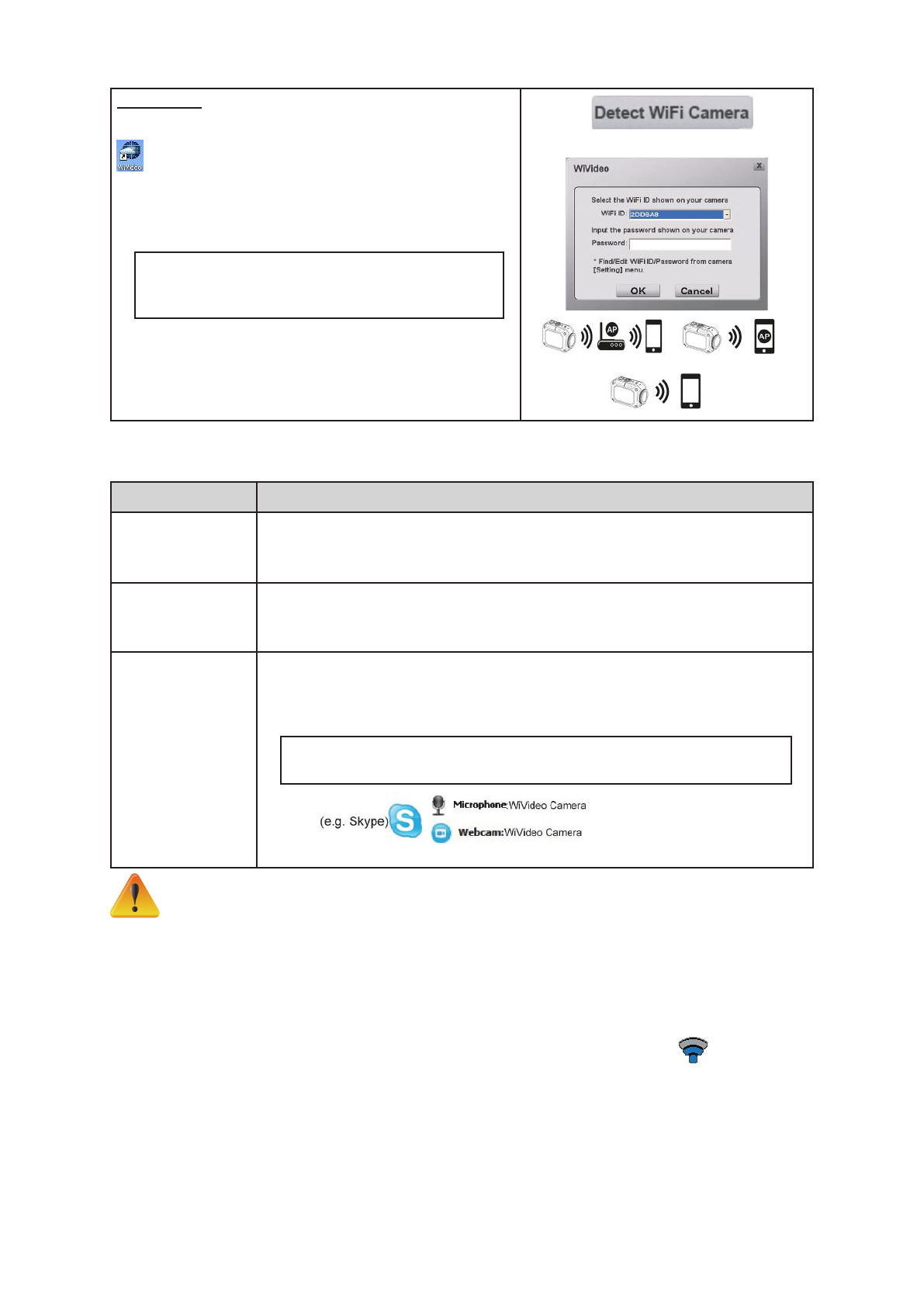
29
RU
Компьютер:
1. Дважды щелкните кнопкой мыши по ярлыку [WiVideo]
на рабочем столе. (Убедитесь, что приложение
[WiVideo] установлено.)
2. Нажмите [Detect Wi-Fi Camera] ([Поиск камеры Wi-
Fi]), чтобы выполнить обнаружение видеокамеры.
*Если в одной беспроводной сети обнаружено
несколько видеокамер, появится окно, в котором
требуется выбрать нужный вариант.
3. Введите идентификатор и пароль Wi-Fi своей
видеокамеры в окне WiVideo. Нажмите [OK].
4. После установки соединения в верхнем левом
углу экрана появится значок соединения Wi-Fi между
камерой и мобильным устройством.
Приложение WiVideo выполняет 3 основные функции через Wi-Fi:
Функция
Описание
TRANSFER
(ПЕРЕДАЧА
ФАЙЛОВ)
Удаленный доступ к видеофайлам и фотографиям, хранящимся в памяти
видеокамеры.
С помощью этой функции можно скопировать файлы на компьютер или
удалить их.
LIVE VIDEO
(ПРОСМОТР ВИДЕО
В РЕАЛЬНОМ
ВРЕМЕНИ)
росмотр видео с камеры на компьютере в реальном времени.
Разрешение видео можно выбрать.
VIDEO CHAT
(ВИДЕОЧАТ)
Использование видеокамеры в качестве беспроводной веб-камеры для
общения в Сети.
(Необходимо сначала выбрать устройство в качестве веб-камеры в
настройках видео/аудио.)*
*Необходимо выбрать значение [WiVideo Camera] для параметра
веб-камеры/микрофона онлайн-видеочата
.
Примечание:
• Чтобы обеспечить корректную работу соединения Wi-Fi, проверьте наличие
пакета программ WiVideo (только для систем Windows
®
) и работоспособность
беспроводного модуля LAN на своем компьютере.
• Убедитесь, что компьютер подключается к точке доступа (AP) должным образом, а
камера находится в том же диапазоне WLAN.
• Для улучшения качества видео при использовании функций LIVE VIDEO (ПРОСМОТР
ВИДЕО В РЕАЛЬНОМ ВРЕМЕНИ) и VIDEO CHAT (ВИДЕОЧАТ), убедитесь, что
индикатор уровня сигнала Wi-Fi камеры имеет хотя бы 2 деления
(
)
.
• Чтобы повысить уровень сигнала Wi-Fi, переместите камеру ближе к компьютеру.
• Если камера расположена далеко от компьютера или устройства AP (точки
доступа), процесс подключения к сети может затянуться. (Сигнал и радиочастота
могут перекрывать друг друга.)
• Чтобы избежать неожиданного выключения видеокамеры, проверьте заряд
аккумулятора.
• Настройка учетной записи/Wi-Fi без подключения через USB-кабель невозможна.